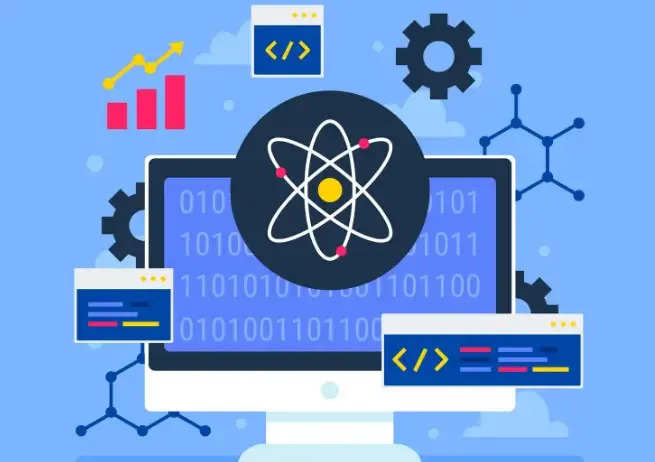Erreur de détection WebGPU ? 5 façons simples de le réparer
WebGPU devient progressivement une interface d'accélération graphique de pointe pour les navigateurs. Comparé au WebGL traditionnel, WebGPU offre des avantages significatifs en termes de performances et de compatibilité. Cependant, de nombreux utilisateurs rencontrent des erreurs lors de la détection de WebGPU. Cet article analysera en détail les causes courantes et fournira 5 solutions faciles.
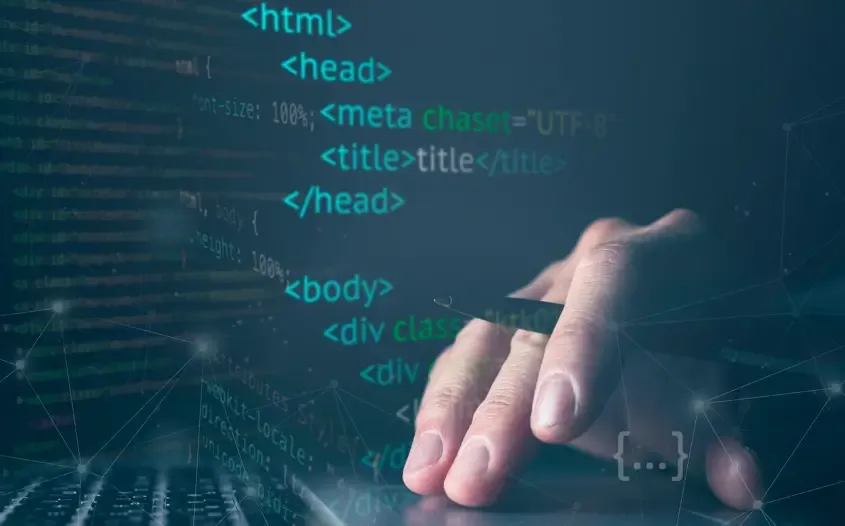
1.Scénarios Courants Où la Détection WebGPU Échoue
1. Version du navigateur obsolète
WebGPU est uniquement pris en charge par les navigateurs modernes tels que Chrome 113+, Edge 113+ et Safari 16.4+. Si la version du navigateur est obsolète, la détection peut afficher "WebGPU non pris en charge" ou échouer directement.
2. Carte graphique ou pilote incompatible
Certaines cartes graphiques anciennes ou pilotes ne prennent pas en charge l'interface WebGPU, ce qui peut entraîner des échecs de détection, en particulier sur les graphiques intégrés ou les anciennes cartes NVIDIA/AMD.
3. Problèmes de paramètres du navigateur
Les utilisateurs qui désactivent l'accélération matérielle ou accèdent au site en mode privé peuvent également rencontrer des erreurs de détection WebGPU.
4. Limitations du système d'exploitation
Windows 7/8, les anciennes versions de macOS et certaines distributions Linux peuvent ne pas prendre entièrement en charge WebGPU par défaut.
5. Fonctionnalités expérimentales de WebGPU non activées
Sur Chrome ou Edge, si les fonctionnalités expérimentales de WebGPU ne sont pas activées, la détection peut également échouer.
Comprendre ces scénarios d'erreurs courants nous permet d'appliquer des solutions ciblées.
2. 5 Façons Faciles de Corriger les Erreurs de Détection WebGPU
1. Mettre à jour la version du navigateur
Assurez-vous d'utiliser la dernière version du navigateur pour éviter la plupart des erreurs de compatibilité. Il est recommandé d'utiliser la dernière version stable de Chrome, Edge ou Safari et de vérifier régulièrement les mises à jour.
2. Mettre à jour les pilotes graphiques
WebGPU dépend des cartes graphiques et des pilotes. Les utilisateurs peuvent mettre à jour les pilotes via le site du fabricant de la carte graphique ou le Gestionnaire de périphériques Windows pour garantir que l'interface WebGPU fonctionne correctement.
3. Activer l'accélération matérielle du navigateur
Activez "Accélération matérielle" dans les paramètres du navigateur et redémarrez-le. Cela peut résoudre les erreurs de détection WebGPU causées par le rendu logiciel.
4. Vérifier la compatibilité du système d'exploitation
Si le système d'exploitation est obsolète, il est recommandé de passer à une version prenant en charge WebGPU, comme Windows 10/11, macOS 12+ ou des distributions Linux principales, pour améliorer la compatibilité et la stabilité.
5. Utiliserl'Outil de Détection d'Empreinte de Navigateur ToDetect pour la détection
L'outil de détection d'empreinte de navigateur ToDetect est un outil professionnel de détection WebGPU qui identifie intelligemment les problèmes de compatibilité du navigateur, de la carte graphique et du système d'exploitation. L'utilisation de ToDetect permet une identification précise des erreurs et évite les erreurs de configuration manuelle, réduisant considérablement le risque d'échec de la détection WebGPU.
3. Questions Courantes sur la Détection WebGPU
Q1 : Les erreurs de détection WebGPU affectent-elles les performances des jeux web ?
Oui. Si la détection échoue, certains jeux web à haute performance peuvent ne pas démarrer ou présenter des lags. Il est recommandé d'utiliser le navigateur le plus récent et de vérifier la compatibilité du système avec ToDetect.
Q2 : Pourquoi certains navigateurs prennent en charge WebGPU tandis que d'autres signalent des erreurs ?
Les navigateurs prennent en charge WebGPU à des degrés différents. L'accélération matérielle du navigateur et les paramètres des fonctionnalités expérimentales influencent également les résultats de la détection. ToDetect peut rapidement déterminer le support complet de WebGPU.
Q3 : Que faire si la GPU prend en charge WebGPU mais des erreurs surviennent encore ?
Cela résulte généralement des paramètres du navigateur ou de pilotes obsolètes. Activez d'abord l'accélération matérielle, puis utilisez ToDetect pour vérifier si les erreurs persistent.
Q4 : Les erreurs de détection WebGPU sont-elles les mêmes que les erreurs WebGL ?
Pas exactement. Les erreurs WebGL proviennent principalement des GPU ou des pilotes anciens, tandis que les erreurs WebGPU concernent également les fonctionnalités expérimentales du navigateur et le support du système d'exploitation.
Q5 : Tous les sites Web ont-ils besoin de WebGPU ?
Tous les sites Web n'ont pas besoin de WebGPU. Seules les applications de rendu haute performance, de modélisation 3D, de jeux et de visualisation scientifique nécessitent WebGPU. La navigation quotidienne n'est généralement pas affectée, mais la détection garantit un fonctionnement fluide pour les applications à forte performance.
Résumé
Les erreurs de détection WebGPU proviennent principalement des versions de navigateur, des pilotes graphiques, des systèmes d'exploitation et des paramètres. En mettant à jour le navigateur, les pilotes, en activant l'accélération matérielle ou en utilisant ToDetect, les utilisateurs peuvent résoudre facilement les erreurs et garantir une expérience web fluide et performante.
 AD
AD